Sonos Arc Ultra





概要
概要

Sound Motionテクノロジーを搭載したSonos Arc Ultraサウンドバーは、サウンドをリアルに再現し、極めてクリアで深みのある立体的なホームエンターテインメントを実現します。
- 次世代の没入体験。Sonosが設計した14のドライバーや高度なSound Motionテクノロジーを搭載した最新の音響構造を持つSonos Arc Ultraは、お部屋の隅々までサウンドで満たし、聴く人の周りに正確にサウンドを配置します。
- Sound Motionを搭載した唯一のサウンドバー。今世紀の音響工学で最も飛躍的な発明のひとつであるSound Motionは、かつてないほどクリアで深みのあるバランスのとれたサウンドを驚くほど洗練されたデザインに詰め込むテクノロジーです。
- 最高のDolby Atmos(ドルビーアトモス)を体験。Dolby Atmos(ドルビーアトモス)による9.1.4空間オーディオ体験が聴く人を包み込み、新たな次元のエンターテイメントが実現します。Sonos SubとリアスピーカーのSonos Era 300を追加すれば、究極のサラウンドサウンド体験に。体感できる低音や驚くほどきめ細かなサウンドがあらゆる方向から聴こえます。
- 会話をクリアに再生。Sonos Arc Ultraはセンターチャンネルをフル活用して人の声を鮮明に再生するので、セリフを聴き逃すことがありません。スピーチエンハンスメントのレベルをSonosアプリで選択して、会話をさらにクリアにすることもできます。
- 簡単な設定と操作。電源ケーブルを差し込み、付属のHDMIケーブルでテレビに接続したら、Sonosアプリを開くだけで設定を完了できます。テレビのリモコン、Sonosアプリ、タッチ操作、Sonos Voice Control、Amazon Alexaで操作できます。
操作とランプ
 | 再生/一時停止 | 再生タップしてオーディオを再生/一時停止します。 グループ別のSonosスピーカーでオーディオがストリーミング再生されているときに、再生/一時停止を1秒ほど押します。グループ化されると音が鳴り、グループ内のスピーカーで同じコンテンツが再生されます。 サウンドスワップ別のSonosスピーカーでオーディオがストリーミング再生されているときに、再生/一時停止を2秒ほど押します。移動すると音が鳴り、元のSonosスピーカーで再生されていたコンテンツのストリーミングが停止し、Sonos Arc Ultraでストリーミングが始まります。 |
 | 音量 |
注:音楽を再生中に、[+]や[-]を長押しすると、音量をすばやく変更できます。 |
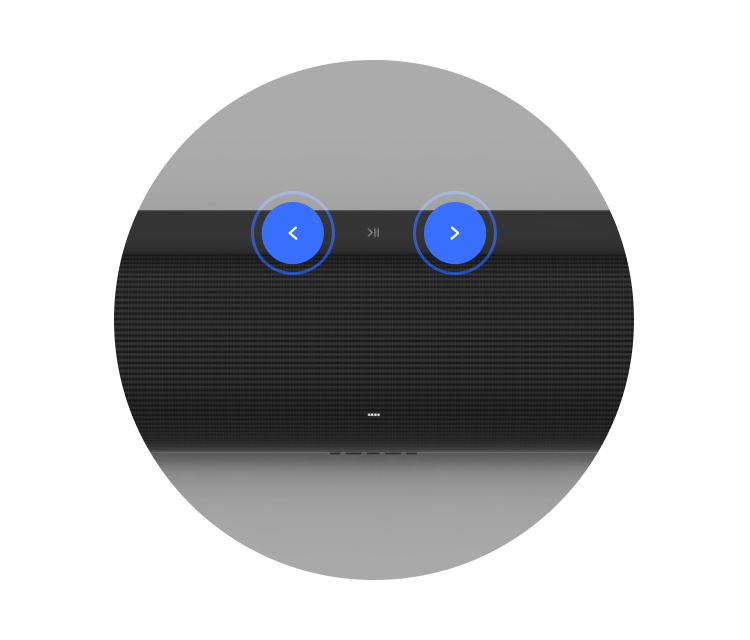 | 次の曲へ/前の曲へ(音楽のみ) |
注:ラジオの場合は、スキップしたり戻ったりすることはできません。 |
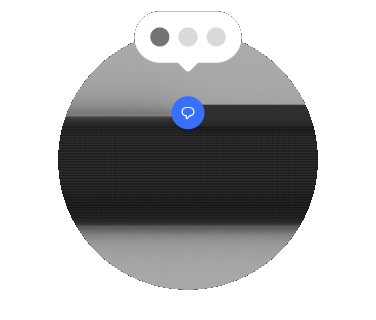 | 音声操作 | 音声サービスのアイコンを押すと音声サービスのオン/オフを切り替えます。
注:音声サービスを使用するには、背面のコネクターパネルにあるマイクのスイッチがオンになっている必要があります。 |
 | ステータスランプ |
|
コネクターパネル

1 | HDMIポート | ARCまたはeARC付属のHDMIケーブルを使用してサウンドバーをテレビのHDMI eARCまたはHDMI ARCポートに接続します。 光デジタル音声入力Sonos光オーディオアダプター(別売り)および付属のHDMIケーブルを使用して、サウンドバーをテレビの光ポートに接続します。 |
2 | Bluetoothボタン | 新しいデバイスとペアリングする:
Sonos Arc UltraがBluetoothに接続されると、ステータスランプが青色に点灯します。 |
3 | イーサネットポート | ルーター有線接続用10/100ポート。 ルーター有線接続用10/100ポート。 |
4 | マイクのスイッチ | すべての製品のマイクのオン/オフを切り替えます。
注:音声サービスを使用するには、マイクのスイッチと音声サービスインジケーターランプの両方がオンになっている必要があります。 |
5 | AC電源(メイン)入力 | 付属の電源ケーブルのみ使用してください(他社製の電源コードを使用すると、保証の対象外となります)。 注:電源コードをスピーカーのポートの奥までしっかりと挿し込みます。 |
設置
Sonos Arc Ultraサウンドバーを最大限に活用するための推奨事項:
- Sonos Arc Ultraを安定した水平な面に置いてください。縦に置いたり側面を下にして置いたりしないでください。
- Sonos Arc Ultraを四方を囲まれたキャビネットの中や部屋の隅に置かないでください。
- 操作部が上向きになるようにしてください。
- 最高の音質を確保するため、Sonos Arc Ultraをテレビの前、下に置いてください。もしくは、テレビの上の壁に設置することもできます。
- Sonos Arc Ultraをテレビの下に設置する場合、サウンドバーの上とテレビの下を10cm以上離してください。
- Sonos Arc Ultraの前面をできるだけ端に近づけてください。
ケーブルを接続する
サウンドバーを設置したい場所に固定できたら、付属のケーブルを使用してSonos Arc Ultraを設定します。
始める前に:
- 既存のホームシアターやサラウンドサウンド機器をテレビから取り外します。
- ストリーミングボックスやDVDプレイヤーなどの外付け機器類をテレビに直接接続します。
- テレビの電源を入れます。
1 | 電源ケーブルをSonos Arc Ultraに接続し、電源に接続します。 注:付属の電源ケーブルのみ使用してください(他社製の電源コードを使用すると、保証の対象外となります)。 |  |
2 |
|  |
3 | HDMIケーブルの反対側をテレビに接続します。
1.光アダプターの保護キャップを外し、光アダプターをHDMIケーブルに取り付けます。 2.光アダプターをテレビの光デジタル出力ポートに接続します。 注:しっかりと挿し込む前に、光アダプターがポートに正しく挿入されていることを確認してください。アダプターを正しく挿し込まないと、ケーブルが破損することがあります。 |  |
壁への取り付け
テレビの下(推奨)またはテレビの上の壁にSonos Arc Ultraを設置するには、Sonos Arc Ultra Wall Mount(別売り)を使用してください。Sonosは次のことを推奨します。
- 壁に設置したサウンドバーとテレビの間は10cm以上離してください。
- 操作部が上向きになるようにしてください。
- サウンドバーの両端は壁やその他の障害物から2.5cm以上離してください。
注:Sonos Arc Ultraには、Sonos Arc Wall Mountを使用することもできます。
内容
- Sonos Arc Ultra Wall Mount用ブラケット
- ノブ 2個
- 壁用アンカー 6個
- ねじ 6本
| 壁の素材 | 下穴用ドリル |
|---|---|
木製の間柱 | 3 mmのビット |
乾式壁(間柱なし) | 8 mmのビット |
石こう | 8 mmのビット |
コンクリートまたはレンガ | 8 mmのビット |
取り付け
1 | 壁取り付けブラケットを使用して、ネジの位置に印を付けます。上端をテレビの底面に合わせます。壁掛けブラケットの上部とテレビの間には 5.5 インチ (14 cm) の隙間が必要です。 ネジの位置に印を付けて、とりあえず壁取り付けブラケットを取り外します。 | 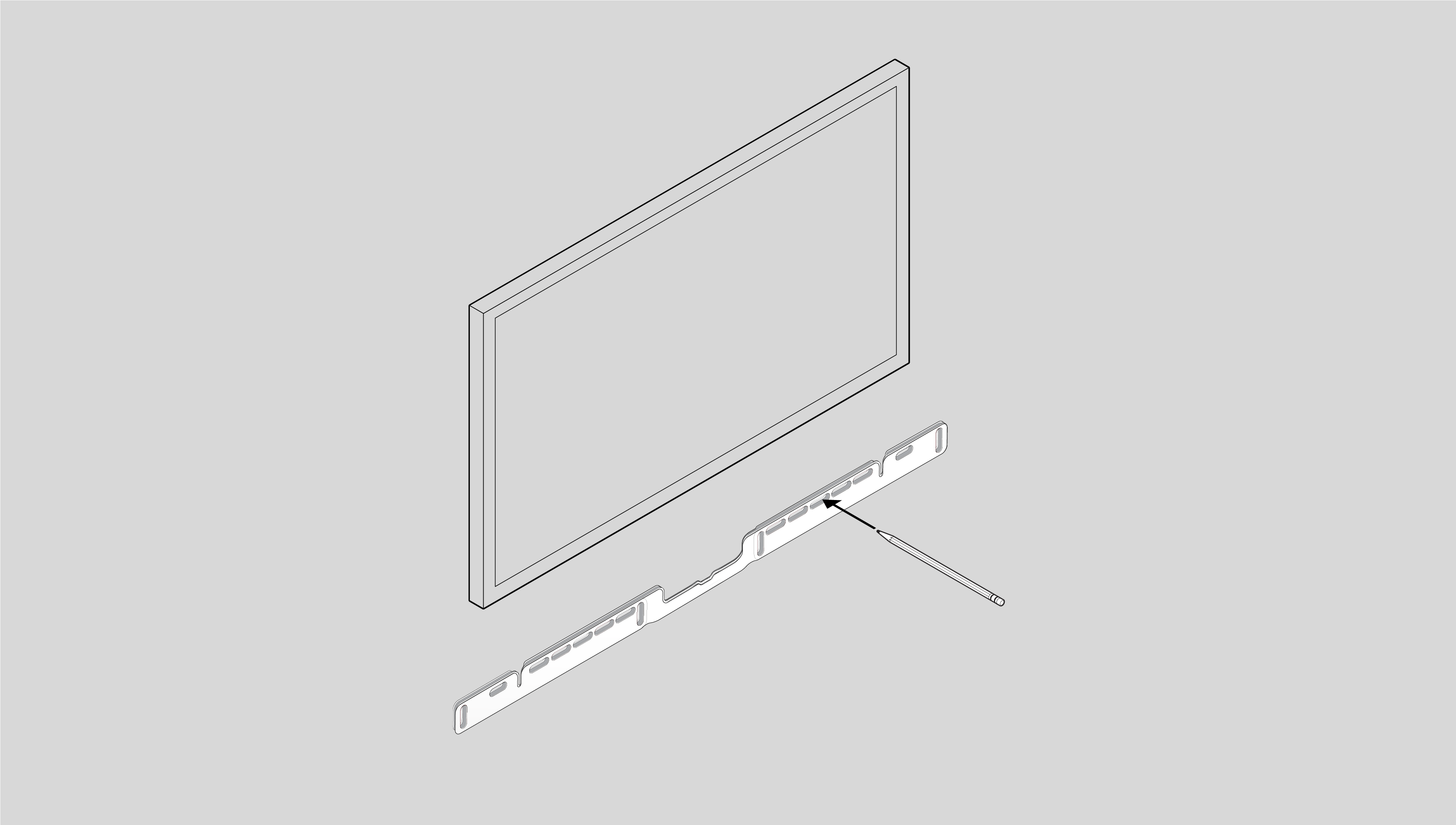 |
2 | 付属の壁用アンカーを使用する場合は、8mmのドリルビットを使用して下穴をあけてからアンカーを取り付けます。穴を開ける部分の素材が木またはプラスチックの場合、アンカーは不要です。 |  |
3 | ねじの印の部分にウォールマウント用ブラケットをあて、水平器を使用して水平であることを確認します。フィリップス型(プラス)ドライバーまたはパワードリルを使用して、ブラケットを壁に取り付けます。中心の矢印が上を向いていることを確認してください。 | 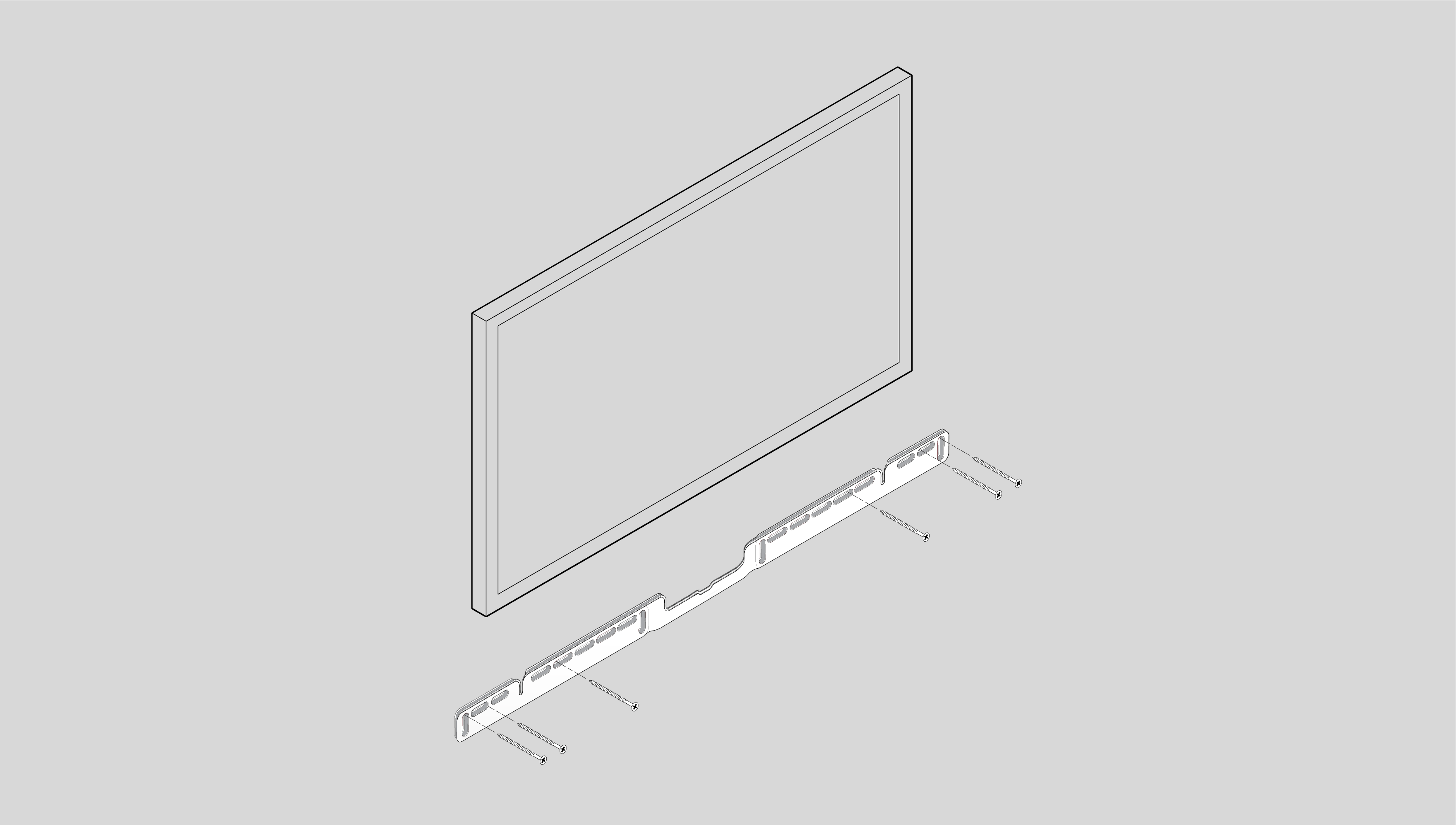 |
4 | サウンドバーの背面に2つのノブを、しっかりと締まるまで回して取り付けます。 | 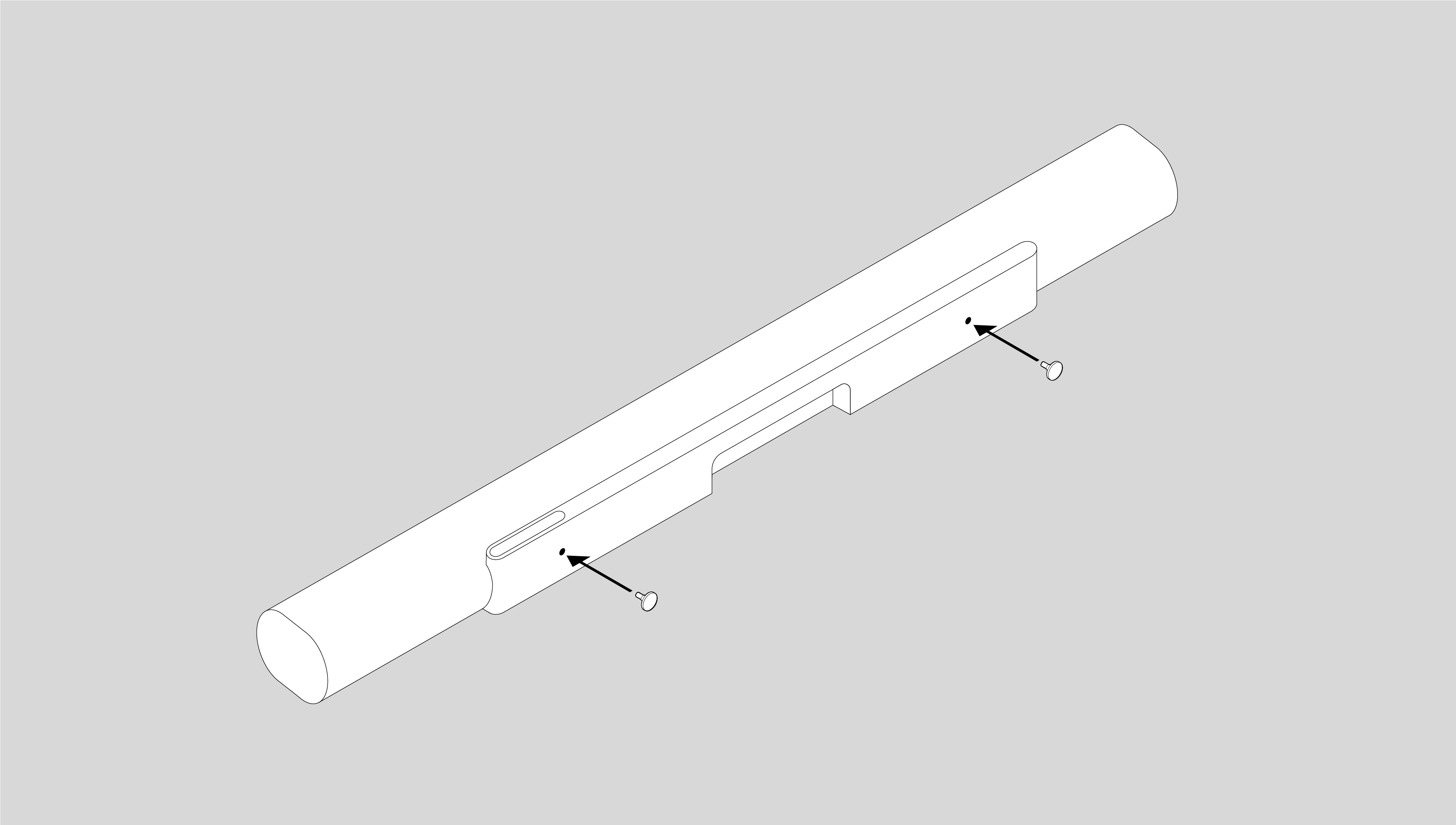 |
5 | 電源ケーブルとHDMIケーブルをサウンドバーの背面に接続します。 |  |
6 | ウォールブラケットの溝にノブがはまるように、サウンドバーを下にスライドさせます。タッチ操作部が上向きになっていることと、サウンドバーがしっかりと固定されていることを確認してください。 | 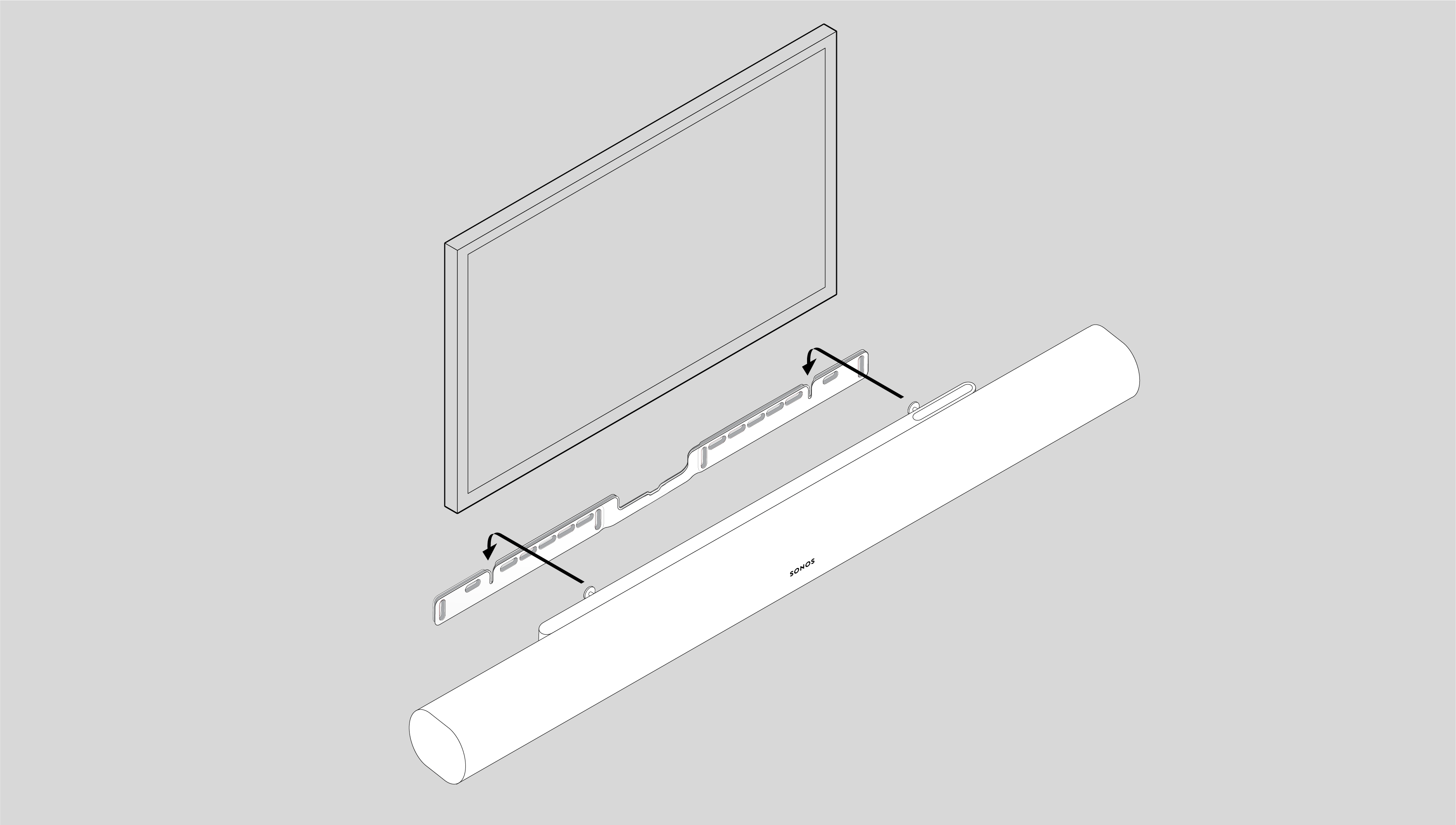 |
ホームシアター
まずはSonos Arc Ultraから始め、WiFiで簡単に接続できるSonosスピーカーを追加してシステムを拡張できます。
Sonosアプリを使用してホームシアターを設定し、役に立つ機能を利用できます。
- 互換性のあるSonos製品をお部屋に設置します。
- Sonos製品をSonosアプリで設定します(設定が済んでいない場合)。
- [システム設定]を開き、Sonos Arc Ultraを選択します。Arc Ultra.
- [+ Sonos Subを接続する]または[+ サラウンドを設定する]を選択します。
ホームシアター設定
Sonosアプリを使用してホームシアター設定を調整できます。
- [システム設定 ]を開きます。Settings settings.
- 部屋を選択します。
- [ホームシアター]に移動して開始します。
| 設定 | 説明 |
|---|---|
テレビの自動再生 | テレビをつける際に音楽やその他のコンテンツを再生している場合、オーディオはテレビ音声に自動的に切り替わります(デフォルト設定)。 |
自動再生のグループ化解除 | テレビをオンにする際に、ホームシアター用スピーカーが他のスピーカーとグループになっている場合、グループから自動的に解除されます(デフォルト設定)。 |
テレビの音声の同期 | テレビ音声と映像にずれがある場合は、部屋の設定からオーディオ遅延 (Lip Sync) を調整できます。 |
グループオーディオ遅延 | グループで再生中、オーディオに問題が発生した場合は、この設定を調整してください。 |
テレビの設定 | テレビの設定をもう一度確認して設定を調整できます。 |
赤外線(IR)の使用 | 赤外線(IR)リモコン操作の使用をオンまたはオフにします。 |
IR信号ランプ | リモコンのボタンを押した時にIRレシーバーのIR信号ランプがオンまたはオフになるように切り替えます。 |
IRリピーター | テレビでIRリピーターを使用している場合にオンにします。 |
リモコンの設定 | 設定の際に、リモコンのプログラミングも行います。他のリモコンのプログラムはいつでもできます。 |
Trueplay™
部屋の特徴はそれぞれ異なります。TrueplayTMチューニングは、部屋の壁、家具、その他の面からの音の反射を測定し、Sonosスピーカーを微調整するため、設置場所にかかわらず優れた音質を楽しめます。
Sonosアプリで以下の操作を実行します。
- [システム設定 ]を開きます。settings.
- 製品リストの中から[Sonos Arc Ultra]を選択します。
- [サウンド]で[Trueplay]を選択して開始します。
マイクと音声
Sonos Arc Ultraのマイクの操作方法は2通りあります。
背面にあるユニバーサルマイクスイッチは、すべてのマイクのオン/オフを切り替えます。
上面にある音声サービスボタンは、音声サービスのオン/オフのみを切り替え、TrueplayTMなどのマイクを必要とする機能に使用されるマイクには影響しません。
- 両方のランプがオンになっている場合、音声操作およびマイクを必要とする機能のすべてを利用できます。
- 両方のランプがオフになっている場合は、音声操作およびマイクを必要とする機能のすべてを利用できません。
- ユニバーサルマイクスイッチがオンになっており、音声サービスランプがオフになっている場合、音声操作はオフになっていますが、TrueplayTMなどのマイクを必要とする機能は利用できます。
音声操作
Sonos Voice Controlやよく使用する音声アシスタントを追加すると、Sonosシステムをハンズフリーで操作できるようになります。, or a voice assistant you use often, for hands-free control of your Sonos system.
注:音声アシスタントを追加する場合は、Sonosシステムに追加する前に音声アシスタントのアプリをダウンロードしてください。
Sonosアプリに音声操作を追加するには:
- [システム設定 ]を開きます。Settings settings .
- [管理する]を開きます。
- [+ 音声アシスタントを追加する]を選択して開始します。
| サービス | 説明 |
|---|---|
Sonos Voice Control | プライバシーを保護しながらハンズフリーで簡単に音楽を再生したり、システムを操作したりできます。まずは「ヘイ、ソノス!」と呼びかけてください。 Sonos Voice Controlで可能なハンズフリー操作の例:
|
Amazon Alexa |
|
製品の設定
Sonosアプリを使用して、Sonos Arc Ultraの製品設定を調整します。
- [システム設定]を開きます。Settings settings.
- 部屋を選択します。
- [製品]でSonos Arc Ultraを選択して開始します。
| 設定 | 説明 |
|---|---|
ステータス | |
マイク | マイクスイッチがオンまたはオフになっていることを示します。 |
ネットワーク | WiFi接続ステータスやその他のネットワーク情報を示します。 |
接続 | |
WiFiの無効化/有効化 | WiFiのオン/オフを切り替えます。 注:WiFiを無効にするには、ルーターに接続されたイーサネットケーブルを使用する必要があります。 |
テレビ音声スワップ
Sonos Arc Ultraのテレビ音声をSonos Aceに切り替えると、瞬時にあなただけが感動的なサラウンドサウンドと空間オーディオに包み込まれます。
注:Sonos Aceにストリーミングできるのは、テレビ音声(HDMIまたは光通信)のみです。
Sonosアプリを使用して、Sonos Arc UltraとSonos Aceの接続を設定します。製品が最新の状態であることとWiFiに接続されていること確認してください。テレビ音声スワップの詳細については、Sonos Aceのページをご覧ください。
仕様
オーディオ | |
アンプ | サウンドバー独自の音響構造に合わせて完璧にチューニングされた15のクラスDデジタルアンプ。 |
ツイーター | 正確な角度で設置された7つのシルクドームツイーターが切れのある高周波を生み出すので、セリフがはっきりと聞き取れます。このうち2つはサウンドを上方に放射し、空間オーディオ専用のハイトチャンネルを作り出します。 |
ミッドウーファー | 6つのウーファーが中音域を忠実に再現します。 |
ウーファー | Sound Motion、4つのモーター、デュアルメンブレンウーファーにより、フラットでコンパクトなデザインの本体から優れた低音が響きます。 |
マイク | 遠距離対応マイクロホンアレイが高度なビームフォーミングとマルチチャンネルのエコー除去機能を利用して、音声操作とTrueplayチューニングをすばやく正確に起動。マイク機能はトグルスイッチでオフにできます。 |
調整可能イコライザー | 低音、高音、ラウドネスを調整するにはSonosアプリを使用します。 |
TrueplayTM | 設置されたお部屋の空間の音響特性を測定し、イコライザーを高度にチューニングする機能です。iOSデバイスおよびAndroidデバイス対応。 |
スピーチエンハンスメント | 音声がどれほどクリアに聴こえるかをSonosアプリで選択できます。 |
ナイトサウンド | この設定をSonosアプリでオンにすると、大きな音が抑えられて静かな音が強調されます。 |
ホームシアター音声フォーマット | ステレオPCM、Dolby Digital、Dolby Digital Plus、Dolby Atmos(Dolby Digital Plus)、Dolby Atmos*、Dolby TrueHD*、Dolby Atmos(True HD)*、Multichannel PCM*、Dolby Multichannel PCM*、DTSデジタルサラウンド**Sonosアプリの再生中画面に、デコード中のオーディオのタイプが表示されます。 *HDMI eARCに要接続。 **認定デコーダーを示すものではありません。 |
Dolby Atmos Music1 | 対応コンテンツが必要です。 |
テレビ音声スワップ | テレビ音声を、サウンドバーとSonos Aceヘッドフォンの間で転送できます。 |
詳細 & 寸法 | |
寸法 | 重量:75 mm 幅:1178 mm 奥行き:110.6 mm |
重量 | 5.9 kg |
色 | ブラック、ホワイト |
仕上げ | マット |
取り付け | M5 x 0.8 mm ねじピッチ L6.5 mm |
操作 | 再生、一時停止、スキップ、リプレイ、音量調節、音声アシスタントの無効化、Sonos製品のグループ化/グループ解除などを静電容量式タッチ操作で行えます。 |
Bluetoothボタン | Bluetoothデバイスとペアリングします。 |
マイクのスイッチ | 製品の背面にあるスイッチをオフにすると、マイクを使用する機能がすべてオフになります。 |
LEDランプ | 製品のランプは、接続、マイクのオン/オフ、ミュートの状態を示します。 |
電源&接続 | |
WiFi | WiFi 6対応。WiFiで802.11a/b/g/n/ac/ax 2.4 GHz/5 GHzブロードキャスト対応ルーターに接続。 |
HDMI ARC/eARC | 付属のHDMIケーブルを使用して、テレビのHDMI-ARC/eARCポートに接続します。光アダプター別売。 |
Bluetooth | Bluetooth 5.3は、Bluetooth対応デバイスからのオーディオストリーミング再生に対応しています。 |
電圧 | 100-240V 50/60 Hz電源内蔵 |
CPU | Quad Core 4xA55 1.9 GHz |
メモリ | 2 GB SDRAM 8 GB NV |
音声 | Sonos Voice ControlとAmazon Alexaに対応。ご利用いただける音声アシスタントは、言語や国によって異なります。 |
Apple AirPlay 2 | AppleデバイスiOS 11.4以降でAirPlay 2に対応 |
同梱物 | |
Sonos Arc Ultra | 製品 |
電源ケーブル | 長さ:2 m |
HDMIケーブル | 長さ:1.5 m |
書類 | クイックスタートガイド、法律/保証に関する冊子 |
要件 | |
WiFi | インターネット接続 |
電源 | 近くの電源コンセント |
Sonosアプリ | 対応デバイスで動作する最新世代のSonosアプリ。 |
1 Dolby、Dolby Atmos、ダブルD記号はDolby Laboratories Licensing Corporationの登録商標です。Dolby Laboratoriesからのライセンスに基づき製造されています。非公開機密著作物。Copyright © 2012-2024 Dolby Laboratories.All rights reserved.
安全上の重要な情報
- 以下の注意事項をお読みください。
- これらの情報は保管してください。
- すべての警告に従ってください。
- すべての指示に従ってください。
- 機器を水の近くで使用しないでください。
- 乾燥したやわらかい布で拭いてお手入れしてください。家庭用洗剤や溶剤はSonos製品の仕上げに傷を付ける可能性があります。
- 通気口が塞がれないようにしてください。メーカーの取扱説明書に従って設置してください。
- ラジエーター、ヒートレジスター、ストーブなど、熱を発する機器の近くに製品を設置しないでください。
- 電源ケーブル(特にプラグ部やコンセント、機器に接続している部分など)が踏まれたり、ねじれたりすることがないように保護してください。
- メーカーが指定した付属品やアクセサリーのみを使用してください。
- 雷が近づいている時や長期間使用しない場合は、機器の電源コードを抜いてください。
- 製品を分解しないでください。製品の修理・交換を行わないでください。すべての修理に関してはSonos認定サービス担当者までお問い合わせください。電源ケーブルまたはプラグが破損した、液体や異物が通気口へ侵入した、風雨や湿気にさらされた、機器が正常に機能しない、落下したなど、いかなる理由でも機器に損害があった場合には、修理が必要となります。
- 電源ケーブルは、万が一の場合にすぐに抜けるように、手の届きやすい場所に挿し込んでください。
- 警告:火災や電気ショックを防ぐため、機器を雨や湿気にさらさないようにしてください。
- 機器は水滴や水しぶきにさらさず、上に花瓶など液体の入った物を置かないでください。